728x90
반응형
[ 들어가며 ]
엑셀을 사용하다가
무슨 이유인지
글꼴이 마음대로 바뀌는 경우가 있습니다.
오늘은 글꼴이 마음대로 바뀌는 문제를
해결하는 두가지 방법에 대해 알아보겠습니다.
[ 엑셀 기본 폰트 변경하기 ]
먼저 엑셀의 기본 폰트를 변경하는 방법입니다.
[ 파일 ] → [ 옵션 ] → [ 일반 ] 을 선택하신 후
[ 새 통합 문서 만들기 ]에서
[ 다음을 기본 글꼴로 사용 ] 메뉴에서
기본이 될 글꼴을 선택해 주세요
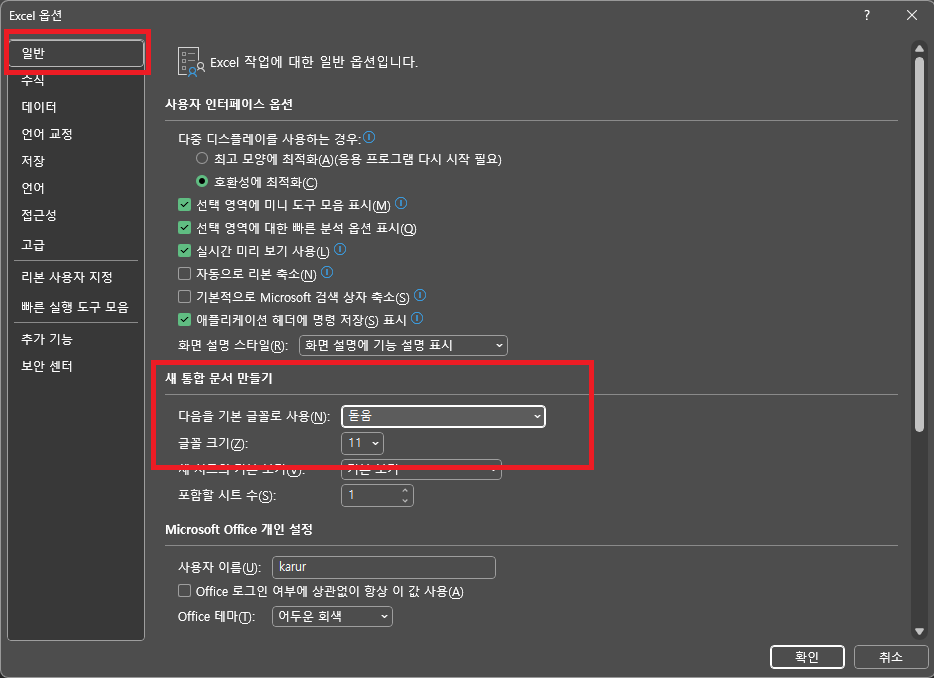
이 후 엑셀을 종료하신 후
다시 실행하시면
적용한 글꼴로 바뀐 것을 확인하실 수 있습니다.
반응형
[ 스타일 확인 ]
셀에 어떤 스타일이 적용되어 있다면
해당 글꼴로 자동으로 바뀔 가능성이 있습니다.
이 경우 해당 스타일을 변경해 주면 됩니다.
[ 홈 ] 탭의 [ 스타일 ]에서
스타일을 새로 만들거나
아래 그림처럼 [ 수정 ]을 해보세요
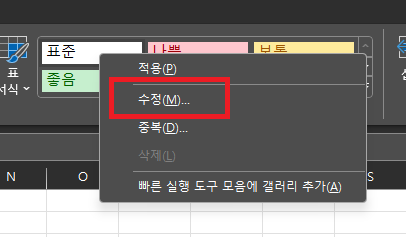
728x90
[ 수정 ]을 누르면 아래 그림과 같이
현재 스타일에 대한 정보가 나타납니다.
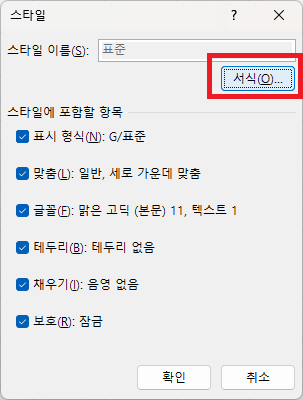
스타일을 바꾸시려먼
[ 서식 ]을 눌러
원하는 스타일로 변경하시면 됩니다.
여기를 방문하시면 더 많은 엑셀 관련 자료를 확인할 수 있습니다.
728x90
반응형
'EXCEL 다루기' 카테고리의 다른 글
| [ 응용 ] 체크 박스를 사용한 출석체크, 진행 그래프 그리기, 진행 상태바 만들기 (1) | 2023.12.01 |
|---|---|
| [ 응용 ] 엑셀 서식 저장하고 불러오기, 엑셀 내가 만든 서식 불러오기 (0) | 2023.11.30 |
| [ 응용 ] 엑셀로 조직도 만들기, 엑셀 조직도 간편하게 만들기 (1) | 2023.11.27 |
| [ 기본 ] 엑셀 자동 저장 설정하기 (1) | 2023.11.26 |
| [ 기본 ] 엑셀 표 모양 데이터 만들기, 엑셀 표 서식 빠르게 설정하기 (1) | 2023.11.25 |